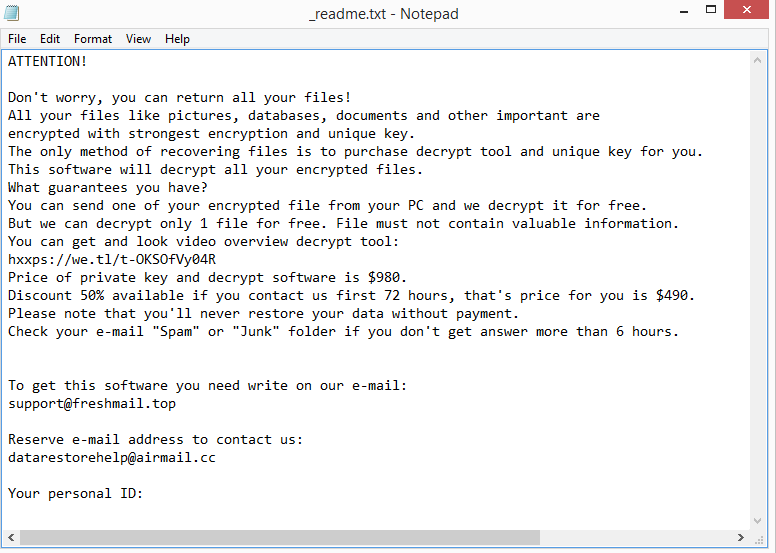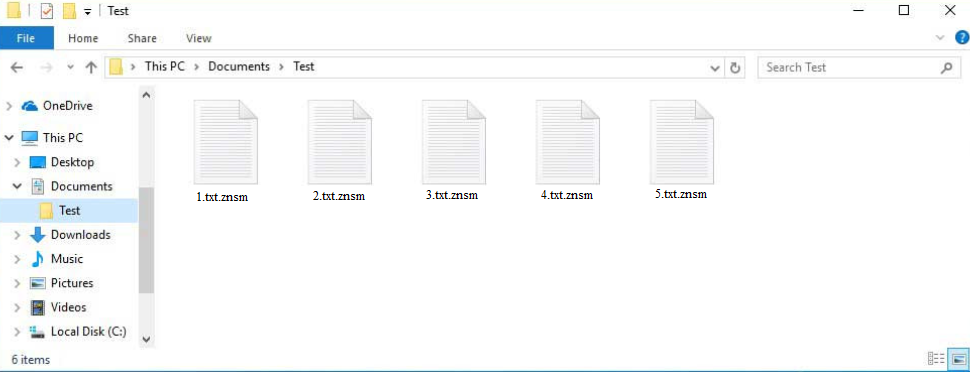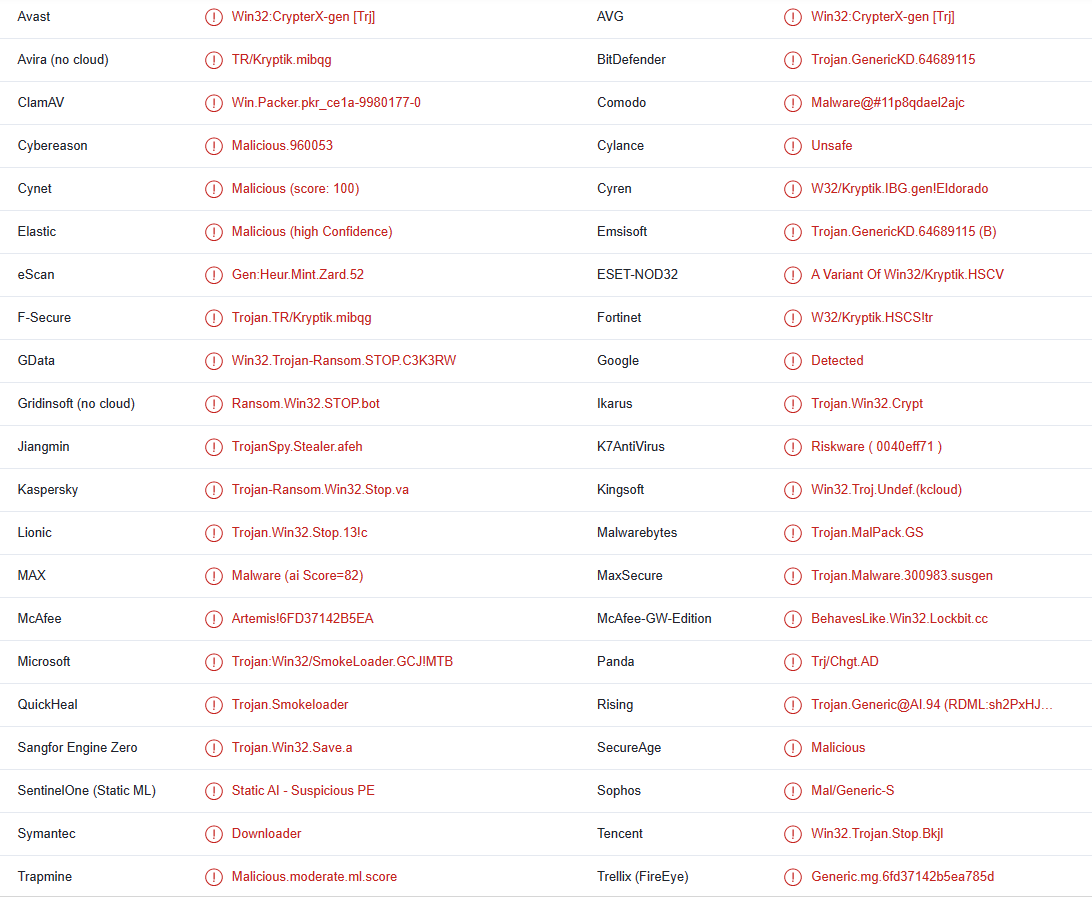Znsm ransomware هو واحد من أحدث إصدارات Djvu / STOP ransomware سيئة السمعة. بمجرد البدء على جهاز كمبيوتر ، فإنه يستمر في تشفير الملفات. سيتم إرفاق .znsm بجميع الملفات المشفرة ، مما يسهل تحديد الملفات التي تأثرت. سيطلب منك برنامج الفدية دفع 980 دولارا مقابل برنامج فك التشفير لاستعادة ملفاتك بعد تشفيرها. ما لم يكن لديك نسخة احتياطية من ملفاتك المشفرة ، فقد لا يكون استرداد الملفات ممكنا. هذا هو السبب في أن برنامج الفدية هذا خطير للغاية. حتى دفع الفدية يأتي مع مخاطره الخاصة ولا ينصح به بشكل عام.
Znsm ransomware مطابق تقريبا لكل إصدار آخر يتم إصداره من قبل مجرمي الإنترنت هؤلاء. يمكن تمييز الإصدارات عن طريق الامتدادات التي تضيفها إلى الملفات المشفرة. هذا يضيف .znsm ، ولهذا السبب يشار إليه باسم Znsm ransomware . سيتم استهداف جميع الملفات الشخصية ، مثل الصور ومقاطع الفيديو والمستندات. بمجرد تشفيرها ، سيتم إرفاق .znsm بهذه الملفات. image.jp ، على سبيل المثال ، ستصبح image.jpg.znsm إذا تم تشفيرها. لسوء الحظ ، لن تتمكن من فتح أي ملفات بهذا الامتداد.
لصرف انتباه الضحايا عما يحدث أثناء قيام برامج الفدية بتشفير ملفاتهم ، سيعرض نافذة تحديث Windows مزيفة. تحتوي مذكرة الفدية _readme.txt التي يتم إسقاطها في جميع المجلدات التي تحتوي على ملفات مشفرة على إرشادات حول كيفية الحصول على أداة فك التشفير من مجرمي الإنترنت. على الرغم من كونها عامة تماما ، إلا أن الملاحظة تحتوي على جميع المعلومات ذات الصلة. على الرغم من أن الملاحظة تشير إلى أن الضحايا الذين يتصلون بالجهات الفاعلة الخبيثة خلال ال 72 ساعة الأولى سيحصلون على خصم بنسبة 50٪ ، إلا أن جهاز فك التشفير يكلف عموما 980 دولارا.
من الصعب تحديد ما إذا كان جزء الخصم صحيحا أم لا ، لكن دفع الفدية ، بشكل عام ، ليس فكرة جيدة لأن هناك العديد من المخاطر. الأهم من ذلك ، لا توجد ضمانات بأنك ستحصل في الواقع على جهاز فك تشفير إذا دفعت. ضع في اعتبارك أنك تتعامل مع مجرمي الإنترنت ، وحتى إذا دفعت لهم ، فمن المحتمل ألا يشعروا بأنهم ملزمون بمساعدتك. في الماضي ، دفع العديد من الضحايا مقابل أجهزة فك التشفير لكنهم لم يتلقوها أبدا. لذلك ، في حين أن القرار لك في النهاية ، فإننا ننصح بشدة بعدم الاستسلام للمطالب. بالإضافة إلى ذلك ، سيتم استخدام أموالك لتمويل المزيد من الأنشطة الإجرامية. ستظل برامج الفدية تمثل مشكلة طالما استمر الضحايا في دفع الفدية.
قد يكون استرداد الملفات أمرا صعبا إذا لم يكن لديك أي نسخ احتياطية من ملفاتك. لا يوجد برنامج فك تشفير مجاني Znsm ransomware متاح في الوقت الحالي ، ومن غير المؤكد متى أو حتى ما إذا كان سيتم إصداره. حقيقة أن برنامج الفدية هذا يقوم بتشفير الملفات باستخدام المفاتيح عبر الإنترنت يجعل من الصعب على الباحثين في البرامج الضارة إنشاء أداة فك تشفير. يمتلك جميع ضحايا برامج الفدية هذه مفاتيح فريدة ، والتي بدونها لن يعمل برنامج فك التشفير. ليس من المستحيل أن يتم تحرير المفاتيح في النهاية لأنه حدث من قبل ولكن في هذه اللحظة ، من غير المحتمل أن تكون مجانية Znsm ransomware . إذا تم إصداره ، نشره على NoMoreRansom .
في حالة وجود نسخة احتياطية لديك ، يمكنك البدء في استرداد الملفات بمجرد الحذف Znsm ransomware من جهاز الكمبيوتر الخاص بك. نظرا لأنه Znsm ransomware إصابة متطورة بالبرامج الضارة ، لا ننصحك بمحاولة إزالتها يدويا. يمكنك أن تضر أكثر مما تنفع. استخدم برنامجا جيدا لمكافحة الفيروسات لحذفه Znsm ransomware . بمجرد إزالته بالكامل ، يمكنك الوصول إلى النسخة الاحتياطية لبدء استعادة الملفات. تجدر الإشارة إلى أنه إذا كانت برامج الفدية لا تزال موجودة على جهاز الكمبيوتر الخاص بك عند الاتصال بالنسخة الاحتياطية ، فستصبح الملفات التي تم نسخها احتياطيا مشفرة أيضا.
طرق توزيع برامج الفدية
من المرجح أن تحدث الإصابة بالبرامج الضارة عندما يكون لدى المستخدمين عادات سيئة عبر الإنترنت. يعد استخدام التورنت لقرصنة المحتوى المحمي بحقوق الطبع والنشر ، وفتح مرفقات البريد الإلكتروني غير المرغوب فيها ، والنقر على الإعلانات المشكوك فيها عند زيارة مواقع الويب عالية الخطورة ، كلها أمثلة على العادات السيئة عبر الإنترنت. يمكنك منع الإصابة بالبرامج الضارة في المستقبل إذا كنت تأخذ الوقت الكافي لتطوير عادات أفضل.
الطريقة الأكثر شيوعا التي تستخدمها الجهات الفاعلة الضارة لنشر برامج الفدية هي البريد الإلكتروني. يحتاج مجرمو الإنترنت فقط إلى شراء عناوين بريد إلكتروني مسربة من منتديات المتسللين وإرسال رسائل بريد إلكتروني ضارة إلى تلك العناوين ، مما يجعلها طريقة منخفضة الجهد للغاية. تصاب أجهزة الكمبيوتر الخاصة بالمستخدمين ويتم تشفير بياناتهم عند فتح الملفات الضارة المرفقة.
لحسن الحظ ، يجب أن تكون قادرا على اكتشاف رسائل البريد الإلكتروني الضارة بسهولة إذا كنت تعرف ما الذي تبحث عنه. رسائل البريد الإلكتروني الخبيثة ، على سبيل المثال ، غالبا ما تحتوي على أخطاء نحوية وإملائية على الرغم من أن الساندرز يدعون أنهم من شركات شرعية. حاول أن تتذكر آخر مرة تلقيت فيها بريدا إلكترونيا من شركة حسنة السمعة بها أخطاء نحوية وإملائية واضحة.
علامة أخرى هي كلمات مثل عضو ، عميل ، مستخدم ، وما إلى ذلك ، يتم استخدامها لمخاطبتك عندما يجب أن يعرف المرسل اسمك. ضع في اعتبارك أن الأسماء يتم تضمينها تلقائيا في رسائل البريد الإلكتروني عندما يكون لدى الشركة المرسلة اسمك في الملف. ولكن نظرا لأن الجهات الفاعلة الخبيثة نادرا ما تتمكن من الوصول إلى المعلومات الشخصية ، فإنها تستخدم كلمات عامة.
من المهم أيضا ملاحظة أن بعض رسائل البريد الإلكتروني الضارة يمكن أن تكون أكثر تعقيدا إلى حد كبير ، ولهذا السبب يوصى دائما بفحص مرفقات البريد الإلكتروني غير المرغوب فيها باستخدام برنامج مكافحة البرامج الضارة أو خدمة مثل VirusTotal .
يتم أيضا توزيع البرامج الضارة بشكل متكرر باستخدام السيول. ليس سرا أن مواقع التورنت تفتقر إلى الاعتدال الكافي ، مما يجعل من السهل على الجهات الفاعلة الخبيثة نشر السيول مع البرامج الضارة. كثيرا ما توجد البرامج الضارة في السيول للأفلام المعروفة والمسلسلات التلفزيونية وألعاب الفيديو والبرامج وما إلى ذلك. لذلك ، فإن استخدام السيول للقرصنة أمر محفوف بالمخاطر على جهاز الكمبيوتر الخاص بك. إنها أيضا سرقة محتوى بشكل أساسي.
Znsm ransomware عزل
تحتاج إلى استخدام برنامج مكافحة البرامج الضارة لإزالته Znsm ransomware من جهاز الكمبيوتر الخاص بك لأنه إصابة متطورة. أنت تخاطر عن غير قصد بالتسبب في مزيد من الضرر إذا حاولت القيام بذلك يدويا. بالإضافة إلى ذلك ، إذا حاولت الوصول إلى النسخة الاحتياطية بينما كان برنامج الفدية لا يزال نشطا ، أيضا تشفير ملفات النسخ الاحتياطي.
بمجرد أن يزيل برنامج مكافحة البرامج الضارة العدوى بالكامل ، يمكنك الوصول إلى النسخة الاحتياطية لبدء استعادة الملفات.
Znsm ransomware تم الكشف عنه على النحو التالي:
- Win32: كريبتركس – الجنرال [Trj] بواسطة أفاست / متوسط
- Trojan-Ransom.Win32.Stop.va من كاسبيرسكي
- طروادة: Win32 / SmokeLoader.GCJ! MTB بواسطة مايكروسوفت
- Ransom.Win32.STOP.SMYXCLS.hp بواسطة تريند مايكرو
- Trojan.MalPack.GS بواسطة التقيم
- البديل من Win32 / Kryptik.HSCV بواسطة ESET
- طروادة.GenericKD.64689115 بواسطة BitDefender
Offers
تنزيل أداة إزالةto scan for Znsm ransomwareUse our recommended removal tool to scan for Znsm ransomware. Trial version of provides detection of computer threats like Znsm ransomware and assists in its removal for FREE. You can delete detected registry entries, files and processes yourself or purchase a full version.
More information about SpyWarrior and Uninstall Instructions. Please review SpyWarrior EULA and Privacy Policy. SpyWarrior scanner is free. If it detects a malware, purchase its full version to remove it.

WiperSoft استعراض التفاصيل WiperSoft هو أداة الأمان التي توفر الأمن في الوقت الحقيقي من التهديدات المحتملة. في الوقت ا ...
تحميل|المزيد


MacKeeper أحد فيروسات؟MacKeeper ليست فيروس، كما أنها عملية احتيال. في حين أن هناك آراء مختلفة حول البرنامج على شبكة الإ ...
تحميل|المزيد


في حين لم تكن المبدعين من MalwareBytes لمكافحة البرامج الضارة في هذا المكان منذ فترة طويلة، يشكلون لأنه مع نهجها حما ...
تحميل|المزيد
Quick Menu
الخطوة 1. حذف Znsm ransomware باستخدام "الوضع الأمن" مع الاتصال بالشبكة.
إزالة Znsm ransomware من ويندوز 7/ويندوز فيستا/ويندوز إكس بي
- انقر فوق ابدأ، ثم حدد إيقاف التشغيل.
- اختر إعادة التشغيل، ثم انقر فوق موافق.


- بدء التنصت على المفتاح F8 عند بدء تشغيل جهاز الكمبيوتر الخاص بك تحميل.
- تحت "خيارات التمهيد المتقدمة"، اختر "الوضع الأمن" مع الاتصال بالشبكة.


- فتح المستعرض الخاص بك وتحميل الأداة المساعدة لمكافحة البرامج الضارة.
- استخدام الأداة المساعدة لإزالة Znsm ransomware
إزالة Znsm ransomware من ويندوز 8/ويندوز
- في شاشة تسجيل الدخول إلى Windows، اضغط على زر الطاقة.
- اضغط واضغط على المفتاح Shift وحدد إعادة تشغيل.


- انتقل إلى استكشاف الأخطاء وإصلاحها المتقدمة ← الخيارات ← "إعدادات بدء تشغيل".
- اختر تمكين الوضع الأمن أو الوضع الأمن مع الاتصال بالشبكة ضمن إعدادات بدء التشغيل.


- انقر فوق إعادة التشغيل.
- قم بفتح مستعرض ويب وتحميل مزيل البرمجيات الخبيثة.
- استخدام البرنامج لحذف Znsm ransomware
الخطوة 2. استعادة "الملفات الخاصة بك" استخدام "استعادة النظام"
حذف Znsm ransomware من ويندوز 7/ويندوز فيستا/ويندوز إكس بي
- انقر فوق ابدأ، ثم اختر إيقاف التشغيل.
- حدد إعادة تشغيل ثم موافق


- عند بدء تشغيل جهاز الكمبيوتر الخاص بك التحميل، اضغط المفتاح F8 بشكل متكرر لفتح "خيارات التمهيد المتقدمة"
- اختر موجه الأوامر من القائمة.


- اكتب في cd restore، واضغط على Enter.


- اكتب في rstrui.exe ثم اضغط مفتاح الإدخال Enter.


- انقر فوق التالي في نافذة جديدة وقم بتحديد نقطة استعادة قبل الإصابة.


- انقر فوق التالي مرة أخرى ثم انقر فوق نعم لبدء استعادة النظام.


حذف Znsm ransomware من ويندوز 8/ويندوز
- انقر فوق زر "الطاقة" في شاشة تسجيل الدخول إلى Windows.
- اضغط واضغط على المفتاح Shift وانقر فوق إعادة التشغيل.


- اختر استكشاف الأخطاء وإصلاحها والذهاب إلى خيارات متقدمة.
- حدد موجه الأوامر، ثم انقر فوق إعادة التشغيل.


- في موجه الأوامر، مدخلات cd restore، واضغط على Enter.


- اكتب في rstrui.exe ثم اضغط مفتاح الإدخال Enter مرة أخرى.


- انقر فوق التالي في إطار "استعادة النظام" الجديد.


- اختر نقطة استعادة قبل الإصابة.


- انقر فوق التالي ومن ثم انقر فوق نعم لاستعادة النظام الخاص بك.